. Adım: PhotoFiltre'yi açın ve makyaj yapacağınız resmi açın.
2. Adım: Üstünde + işareti olan büyütece tıklayarak zoomlayalım.
(Bulamadıysanız aşağıdaki resimde kırmızıyla gösterdim)
3. Adım: Yeni bir sayfa açın. (boyutları 100x100 olsun)

4. Adım: Rujun rengini seçin, kovayla o boş sayfayı o renkte boyayın. Sonra o sayfayı seçip sağ tıklayın ve copy/kopyala ya basın.
5. Adım: Boş sayfayı kaydetmeden kapatın. Seçmiş olduğunuzun dudağı sağ tıklatarak içine yapıştır/paste inside veya index gibi birşey varsa tıklayın. Bendeki Türkçe sürümü olduğu için... Sonra geçirgenliği %30 a ayarlayın ve Ok/Tamam'a basın.
6. Adım: Sonra diğer dudağı da yapın, tamamdır. Ayrıca dudağı yine seçerek yukarıdaki menüden tek üçgene basarak parlatabilirsiniz. İşte bu kadar...Ha bu arada eğer üçgene basınca fazla parlak/sert bir görünüm var gibi geliyorsa yine üst menüde üçgenlerin yanındaki tek su damlasına basarak(yine dudak seçiliyken) daha yumuşak/ az parlak bir görünüm elde edersiniz.
***ALINTIDIR***
2. Adım: Üstünde + işareti olan büyütece tıklayarak zoomlayalım.
(Bulamadıysanız aşağıdaki resimde kırmızıyla gösterdim)
3. Adım: Yeni bir sayfa açın. (boyutları 100x100 olsun)

4. Adım: Rujun rengini seçin, kovayla o boş sayfayı o renkte boyayın. Sonra o sayfayı seçip sağ tıklayın ve copy/kopyala ya basın.
5. Adım: Boş sayfayı kaydetmeden kapatın. Seçmiş olduğunuzun dudağı sağ tıklatarak içine yapıştır/paste inside veya index gibi birşey varsa tıklayın. Bendeki Türkçe sürümü olduğu için... Sonra geçirgenliği %30 a ayarlayın ve Ok/Tamam'a basın.
6. Adım: Sonra diğer dudağı da yapın, tamamdır. Ayrıca dudağı yine seçerek yukarıdaki menüden tek üçgene basarak parlatabilirsiniz. İşte bu kadar...Ha bu arada eğer üçgene basınca fazla parlak/sert bir görünüm var gibi geliyorsa yine üst menüde üçgenlerin yanındaki tek su damlasına basarak(yine dudak seçiliyken) daha yumuşak/ az parlak bir görünüm elde edersiniz.
***ALINTIDIR***



